附註: 我們想要以您的語言,用最快的速度為您提供最新的說明內容。 本頁面是經由自動翻譯而成,因此文中可能有文法錯誤或不準確之處。讓這些內容對您有所幫助是我們的目的。希望您能在本頁底部告訴我們這項資訊是否有幫助。 此為 英文文章 出處,以供參考。
您可以進行,並使用Lync,如傳統電話接聽電話。您需要的就是您的電腦喇叭和麥克風或耳機連接至電腦。
撥打電話
-
在Lync主視窗中,在您的連絡人清單中尋找連絡人或在搜尋方塊中輸入人員的名稱。
-
指向該人員的連絡人清單,然後按一下電話圖示。
-
接受來電後,可使用音訊控制項執行靜音、取消靜音等操作。如需詳細資料,請參閱下一節。
音訊通話控制項
指向交談視窗下方的電話/麥克風圖示以存取控制項,再進行下列任何一項動作:
-
若要保留通話,請按一下 [保留通話]。
-
如要將音訊設為靜音,請按一下 [靜音]。
-
若要變更音訊裝置,請按一下 [裝置] 索引標籤,然後選取您要使用的裝置。
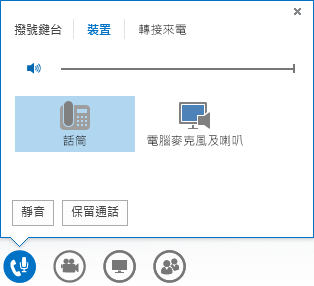
接聽電話
當某人打電話給您時,畫面會顯示通知。請執行下列其中一項:
-
若要接聽電話,請在相片區域中的任何一處按一下即可。
-
若要以立即訊息回覆 (而不用音訊回覆),請依序按一下 [選項] 與 [以 IM 回覆]。
-
若要拒絕通話,請按一下 [忽略]。
-
若要拒絕通話並避免其他來電,請依序按一下 [選項] 與 [設定為請勿打擾]。










